萬盛學電腦網 >> PowerPoint教程 >> PPT高級知識 >> PowerPoint中控件的應用技巧
PowerPoint中控件的應用技巧
在使用PowerPoint制作幻燈片時,會遇到這樣的問題:一個圖文並茂的幻燈片,左面是圖,右面是說明文字,文字內容過多,不能全部展示;又如,產品演示,分成若干頁,上翻下翻十分不便,放在一頁又受版面限制,容納不下……其實可以用“控件工具箱”來解決,具體實現如下:
1. 新建一個幻燈片,選擇所需版面。
2. 打開“控件箱工具箱”
點擊[視圖]→[工具欄]→[控件工具箱],或在任意工具欄或菜單欄上擊鼠標右鍵,選擇“控件工具箱”。
3. 插入“文字框”控件

選擇“控件工具箱”中“文字框”選項(如圖1),在編輯區按住鼠標左鍵拖拉出一個文本框,調整位置及大小。
4. 設置“文字框”屬性
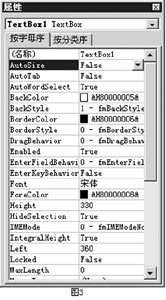
在“文字框”上擊鼠標右鍵,選擇“屬性”,彈出“文字框”屬性窗口(如圖2),在屬性窗口中對文字框的一些屬性進行設置。其中:
EnterKeyBehavior屬性:設為True時允許使用回車鍵換行。
MultiLine屬性:設為True時允許輸入多行文字。
ScrollBars屬性:利用滾動條來顯示多行文字內容,其中1-fmScrollBarsHorzontal為水平滾動條;2-fmScrollBarsVertical為垂直滾動條;3-fmScrollBarsBoth為水平滾動條與垂直滾動條均存在。當文字不超出文字框時,滾動條設置無效,當文字超出文字框時,則出現一個可拖動的滾動條(如圖3)。

其他屬性可根據個人需要進行設置,比如BackColor用來設置文字框的背景顏色,TextAlign用來設置文字對齊方式等。
要實現滾動條對文本的控制,必須設置EnterKeyBehavior屬性為True,MultiLine屬性為True,並按需設置ScrollBars屬性。
5. 輸入文字框內容
右擊“文字框”,選擇[文字框 對象]→[編輯](如圖4),即可進行文字內容的輸入,或按[Ctrl+V]把剪貼板上的文字拷貝到文字框中。

6. 文本編輯完之後,在文字框外任意處單擊左鍵退出編輯狀態。
至此,一個文字可以隨滾動條上下拖動而移動的文本框就完成了。
PPT高級知識排行
办公软件推薦
相關文章
- 在PowerPoint2010中簡單制作文字閃爍特效教程
- 自定義PowerPoint2007的撤銷次數 電腦技術吧
- 為PowerPoint2003圖形設置動畫效果 電腦技術吧
- 在PowerPoint2003中繪制七色彩虹條形圖 電腦技術吧
- 如何建立PowerPoint2003自動更正項的例外? 電腦技術吧
- PowerPoint2007中圖片燒焦效果的制作 電腦技術吧
- 怎麼在PPT裡添加背景音樂,PowerPoint中插入背景音樂的教程! 電腦技術…
- 在PPT中插入浏覽器,讓PPT也WEB一把! 電腦技術吧
- 取樣PowerPoint2013演示文稿中未嵌入字體的背景圖片嗎? 電腦技術吧
- 在PowerPoint中插入指定Excel工作表的技巧 電腦技術吧
- 如何將Powerpoint文檔轉換為Word文檔? 電腦技術吧



